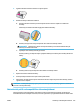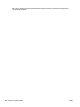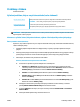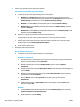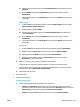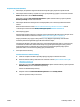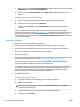Operating Instructions
Zlepšení kvality tisku (Windows)
1. Zkontrolujte, zda používáte originální inkoustové kazety HP a papíry doporučené společností HP.
2. Zkontrolujte software tiskárny a ujistěte se, že jste vybrali příslušný typ papíru z rozevíracího seznamu
Média a kvalitu tisku v oblasti Nastavení kvality.
Klepnutím na možnost Tisk, skenování a kopírování v aplikaci software tiskárny a poté na položku
Nastavit předvolby otevřete vlastnosti tisku.
3. Zkontrolujte odhadované hladiny inkoustu a získejte přehled, zda v inkoustových kazetách dochází
inkoust.
Další informace naleznete v části Kontrola odhadované hladiny inkoustu na stránce 76. Pokud
v inkoustových kazetách dochází inkoust, zvažte jejich výměnu.
4. Zkontrolujte typ papíru.
Abyste dosáhli nejvyšší kvality tisku, používejte vysoce kvalitní papíry HP nebo papíry vyhovující normě
ColorLok. Další informace naleznete v tématu Základní informace o papíru na stránce 13.
Vždy se přesvědčte, zda je papír, na který tisknete, rovný. Nejlepších výsledků při tisku obrázků
dosáhnete použitím fotograckého papíru HP Advanced Photo Paper.
Speciální papír skladujte v původním obalu nebo v uzavíratelném plastovém sáčku na rovném povrchu,
na chladném a suchém místě. Pokud chcete zahájit tisk, vyjměte pouze tolik papíru, kolik jej chcete
bezprostředně použít. Po dokončení tisku vraťte všechny nepoužité fotogracké papíry zpět do
plastového sáčku. Tím uchráníte fotogracký papír před zkroucením.
5. Zarovnejte inkoustové kazety.
Zarovnávání kazet ze software tiskárny
a. Vložte do vstupního zásobníku nepoužitý obyčejný bílý papír formátu A4 nebo Letter.
b. Otevřete software tiskárny. Další informace naleznete v tématu Spusťte software tiskárny HP
(Windows) na stránce 16.
c. Klepnutím na možnost Tisk, skenování a kopírování v aplikaci software tiskárny a poté na položku
Údržba tiskárny otevřete nabídku Nástroje tiskárny.
Zobrazí se nabídka Nástroje tiskárny.
d. Klepněte na možnost Zarovnání inkoustových kazet na kartě Služby zařízení.
Tiskárna vytiskne stránku pro zarovnání.
CSWW Problémy s tiskem 111